
小伙伴们大家好,今天我们来研究一下如何用 Power BI 动态求所选日期区间内的平均值,最大值以及移动平均值。
我们来看看效果演示:
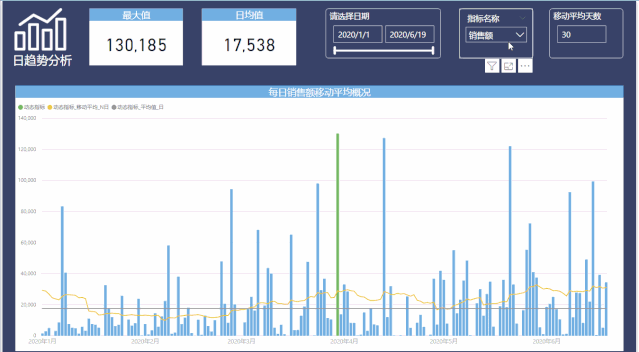
通过选择不同的指标名称实现了图表的指标切换,指标名称包括:销售额、利润额、订单数、销售数量。
使用滑块选择不同的日期区间,图表中自动标记该日期区间内指标的最大值和平均线。
输入移动平均天数,移动平均曲线自动根据设置的移动平均天数计算每日的移动平均值。
模型结构如下:
 1个事实表:
1个事实表:【F01-订单明细】
1个维度表:【D04-日期表】
维度表与事实表之间创建
一对多的关系。
关于动态指标的切换在之前的文章中有涉及到,此处不再赘述,感兴趣的小伙伴可以去看看往期分享:
原来DAX函数是全动态图表实现的幕后英雄 #POWER BI# No.006
这里把动态指标的DAX公式分享给大家:
动态指标 =
SWITCH (
SELECTEDVALUE ( 'FZ02_指标切换'[Name] ),"Sales", [销售总额],"Profit", [利润总额],"Order", [订单总数],"Quantity", [销售数量],
[销售总额]
)
接下来求最大值,度量值写法如下:
动态指标_最大值_日 =
MAXX (
ALLSELECTED ( 'D04-日期表' ),
[动态指标]
)
MAXX 是一个迭代函数,扫描当前所选日期的每一行所对应的 [动态指标] 值,然后求这些值中的最大值。ALLSELECTED 函数可以获取当前外部筛选器选择的日期。
平均值的度量值写法如下:
动态指标_平均值_日 =
AVERAGEX (
ALLSELECTED ( 'D04-日期表'),
[动态指标]
)
AVERAGEX 是一个迭代函数,扫描当前所选日期的每一行所对应的 [动态指标] 值,然后对这些值求平均。
移动平均值的度量值写法如下:
动态指标_移动平均_N日 = VAR datefilter =
DATESINPERIOD ( 'D04-日期表'[日期],
MIN ( 'D04-日期表'[日期] ),
- [参数_移动平均天数 值],
DAY
)RETURN
AVERAGEX ( datefilter, [动态指标] )
VAR 用来存储中间常量,从而简化代码。有VAR 后面自然要使用RETURN 来返回值,它们是成对出现的。
[参数_移动平均天数 值]是什么呢?
这是我们设置的参数,参数设置方法参见动图演示:
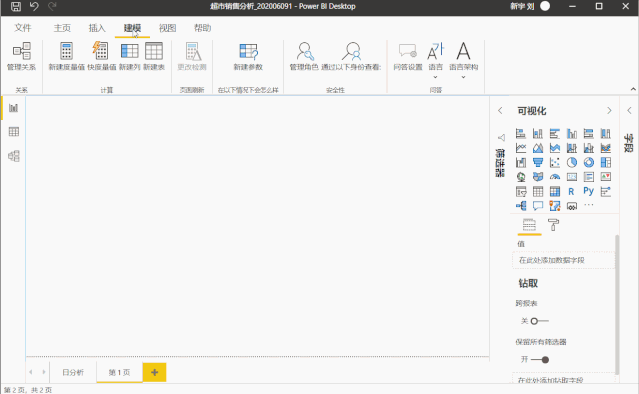
我们可以给参数设置一个默认值,同时勾选 [将切片器添加到此页] 就可以自动生成一个日期区间的切片器了。
新建参数后会自动创建一个参数表,表中会自动出现一个度量值来计算当前切片器选择的值,如下图所示:
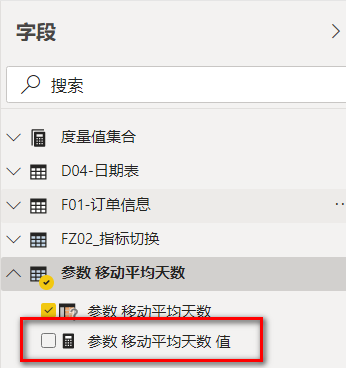
DATESINPERIOD函数语法如下:
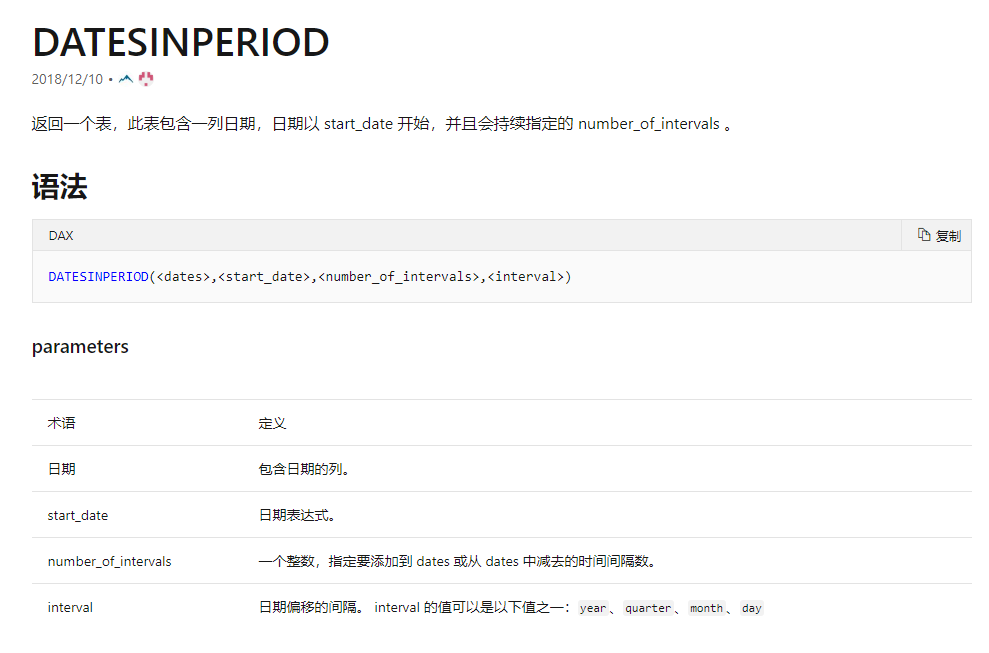
假设 [参数_移动平均天数 值] 等于7,DATESINPERIOD函数所对应的公式含义为:
从当前日期点-7+1天 开始,到当前日期点为止的这一段时间。
假如当前日期点为2020年6月20日,那么DATESINPERIOD函数所对应的公式将生成一个日期表,如下图所示:
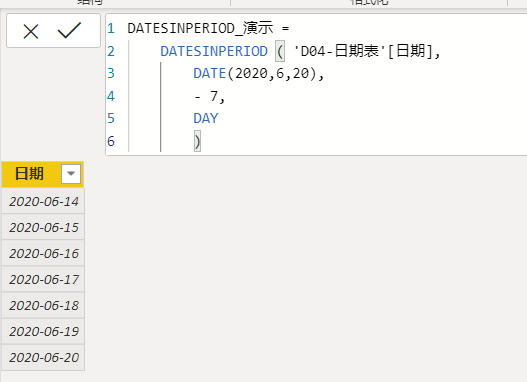
然后用AVERAGEX函数计算这些日期对应的 [动态指标] 值的平均值。这样就求出了该日期点的7日移动平均值。
度量值都写好了,接下来就要创建图表了,图表结构如下:
 如何在图表中突出显示最大值呢
如何在图表中突出显示最大值呢?这里也少不了DAX公式:
动态指标_最大值_日_颜色区分 =
IF (
[动态指标] = [动态指标_最大值_日],1,0
)
公式含义:如果当前日期的 [动态指标] 值等于所选日期区间内动态指标的最大值,则返回1,否则返回0。
有了这个度量值,
如何设置柱形图的颜色呢?具体操作参见动图演示:

这里使用规则分别对DAX公式生成的值进行着色即可。
好了,今天的分享就到这里,我们下期再见!
关联阅读:
先来欣赏这个「九宫格KPI看板」吧 #POWER BI# No.001
重磅来袭!弹出式切片器面板制作过程大揭秘 #POWER BI# No.002
动态筛选有提示,多选也能一个不漏全显示 #POWER BI# No.003
没有对比的数据是没有灵魂的数据,差异突显迫在眉睫 #POWER BI# No.004
一起来欣赏这个【全动态多分类小多趋势图】吧!#POWER BI# No.005
原来DAX函数是全动态图表实现的幕后英雄 #POWER BI# No.006
继续让DAX函数发挥它的威力吧!#POWER BI# No.007
【全动态多分类小多趋势图】最后一波揭秘!#POWER BI# No.008
 小伙伴们大家好,今天我们来研究一下如何用 Power BI 动态求所选日期区间内的平均值,最大值以及移动平均值。
我们来看看效果演示:
小伙伴们大家好,今天我们来研究一下如何用 Power BI 动态求所选日期区间内的平均值,最大值以及移动平均值。
我们来看看效果演示:
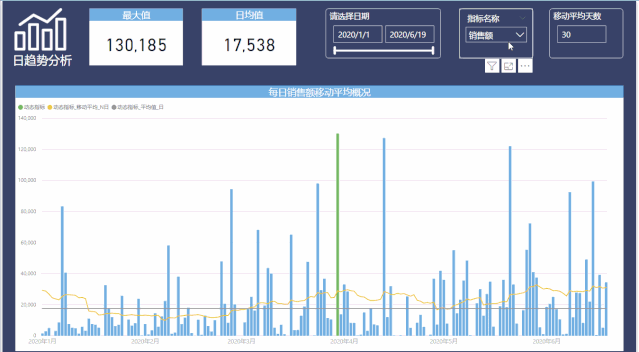 通过选择不同的指标名称实现了图表的指标切换,指标名称包括:销售额、利润额、订单数、销售数量。
使用滑块选择不同的日期区间,图表中自动标记该日期区间内指标的最大值和平均线。
输入移动平均天数,移动平均曲线自动根据设置的移动平均天数计算每日的移动平均值。
模型结构如下:
通过选择不同的指标名称实现了图表的指标切换,指标名称包括:销售额、利润额、订单数、销售数量。
使用滑块选择不同的日期区间,图表中自动标记该日期区间内指标的最大值和平均线。
输入移动平均天数,移动平均曲线自动根据设置的移动平均天数计算每日的移动平均值。
模型结构如下:
 1个事实表:【F01-订单明细】
1个维度表:【D04-日期表】
维度表与事实表之间创建一对多的关系。
关于动态指标的切换在之前的文章中有涉及到,此处不再赘述,感兴趣的小伙伴可以去看看往期分享:
原来DAX函数是全动态图表实现的幕后英雄 #POWER BI# No.006
这里把动态指标的DAX公式分享给大家:
1个事实表:【F01-订单明细】
1个维度表:【D04-日期表】
维度表与事实表之间创建一对多的关系。
关于动态指标的切换在之前的文章中有涉及到,此处不再赘述,感兴趣的小伙伴可以去看看往期分享:
原来DAX函数是全动态图表实现的幕后英雄 #POWER BI# No.006
这里把动态指标的DAX公式分享给大家:
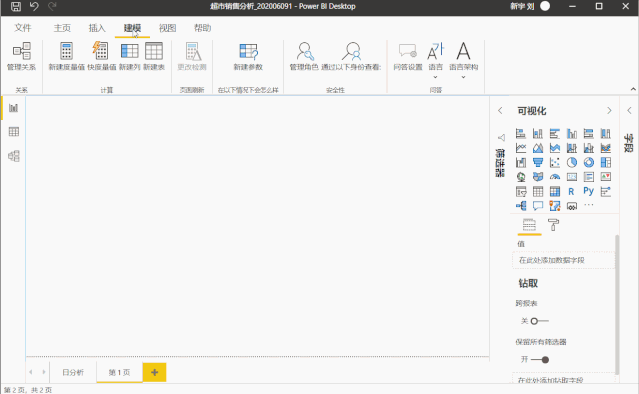 我们可以给参数设置一个默认值,同时勾选 [将切片器添加到此页] 就可以自动生成一个日期区间的切片器了。
新建参数后会自动创建一个参数表,表中会自动出现一个度量值来计算当前切片器选择的值,如下图所示:
我们可以给参数设置一个默认值,同时勾选 [将切片器添加到此页] 就可以自动生成一个日期区间的切片器了。
新建参数后会自动创建一个参数表,表中会自动出现一个度量值来计算当前切片器选择的值,如下图所示:
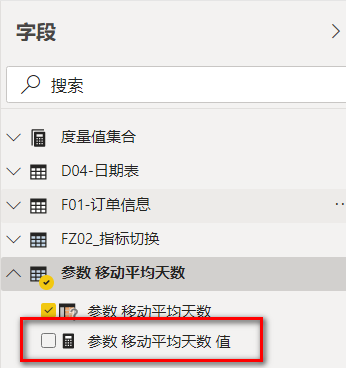 DATESINPERIOD函数语法如下:
DATESINPERIOD函数语法如下:
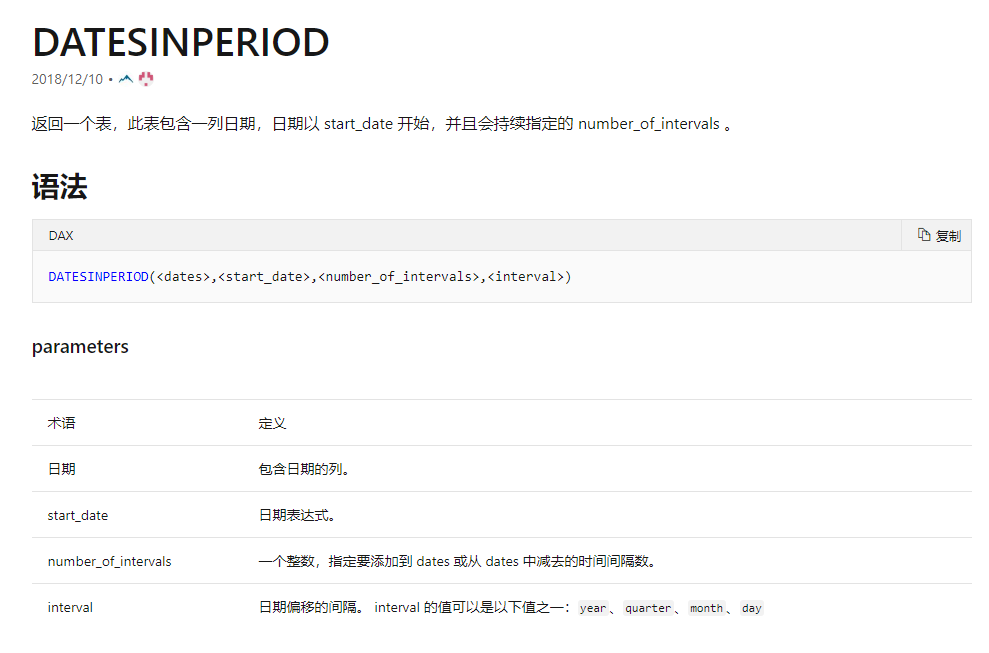 假设 [参数_移动平均天数 值] 等于7,DATESINPERIOD函数所对应的公式含义为:
从当前日期点-7+1天 开始,到当前日期点为止的这一段时间。
假如当前日期点为2020年6月20日,那么DATESINPERIOD函数所对应的公式将生成一个日期表,如下图所示:
假设 [参数_移动平均天数 值] 等于7,DATESINPERIOD函数所对应的公式含义为:
从当前日期点-7+1天 开始,到当前日期点为止的这一段时间。
假如当前日期点为2020年6月20日,那么DATESINPERIOD函数所对应的公式将生成一个日期表,如下图所示:
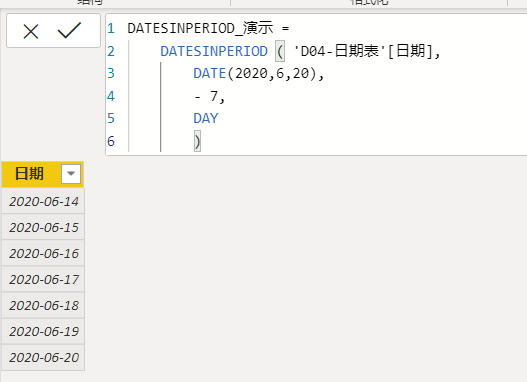 然后用AVERAGEX函数计算这些日期对应的 [动态指标] 值的平均值。这样就求出了该日期点的7日移动平均值。
度量值都写好了,接下来就要创建图表了,图表结构如下:
然后用AVERAGEX函数计算这些日期对应的 [动态指标] 值的平均值。这样就求出了该日期点的7日移动平均值。
度量值都写好了,接下来就要创建图表了,图表结构如下:
 如何在图表中突出显示最大值呢?这里也少不了DAX公式:
如何在图表中突出显示最大值呢?这里也少不了DAX公式:
 这里使用规则分别对DAX公式生成的值进行着色即可。
好了,今天的分享就到这里,我们下期再见!
关联阅读:
先来欣赏这个「九宫格KPI看板」吧 #POWER BI# No.001
重磅来袭!弹出式切片器面板制作过程大揭秘 #POWER BI# No.002
动态筛选有提示,多选也能一个不漏全显示 #POWER BI# No.003
没有对比的数据是没有灵魂的数据,差异突显迫在眉睫 #POWER BI# No.004
一起来欣赏这个【全动态多分类小多趋势图】吧!#POWER BI# No.005
原来DAX函数是全动态图表实现的幕后英雄 #POWER BI# No.006
继续让DAX函数发挥它的威力吧!#POWER BI# No.007
【全动态多分类小多趋势图】最后一波揭秘!#POWER BI# No.008
这里使用规则分别对DAX公式生成的值进行着色即可。
好了,今天的分享就到这里,我们下期再见!
关联阅读:
先来欣赏这个「九宫格KPI看板」吧 #POWER BI# No.001
重磅来袭!弹出式切片器面板制作过程大揭秘 #POWER BI# No.002
动态筛选有提示,多选也能一个不漏全显示 #POWER BI# No.003
没有对比的数据是没有灵魂的数据,差异突显迫在眉睫 #POWER BI# No.004
一起来欣赏这个【全动态多分类小多趋势图】吧!#POWER BI# No.005
原来DAX函数是全动态图表实现的幕后英雄 #POWER BI# No.006
继续让DAX函数发挥它的威力吧!#POWER BI# No.007
【全动态多分类小多趋势图】最后一波揭秘!#POWER BI# No.008







 本文介绍如何在 Power BI 中利用 DAX 动态计算所选日期区间内的销售额、利润额、订单数和销售数量的平均值、最大值及移动平均值。通过实例演示了度量值的创建和图表展示,包括使用 MAXX、AVERAGEX 和 DATESINPERIOD 函数,并展示了如何突出显示最大值和设置移动平均线。
本文介绍如何在 Power BI 中利用 DAX 动态计算所选日期区间内的销售额、利润额、订单数和销售数量的平均值、最大值及移动平均值。通过实例演示了度量值的创建和图表展示,包括使用 MAXX、AVERAGEX 和 DATESINPERIOD 函数,并展示了如何突出显示最大值和设置移动平均线。














 1423
1423

 被折叠的 条评论
为什么被折叠?
被折叠的 条评论
为什么被折叠?








